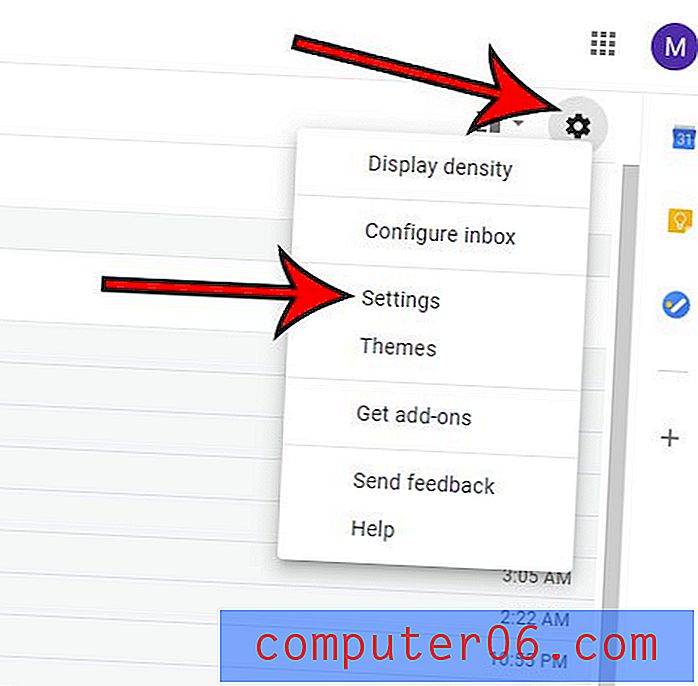Desktop-site aanvragen in Safari op een iPhone 7
De toename van het gebruik van mobiele apparaten heeft de manier veranderd waarop mensen websites ontwerpen. Veel sites moeten nu een desktop en een mobiele versie van een site aanbieden, omdat het aantal bezoekers dat elk type apparaat gebruikt gelijk is geworden en in sommige gevallen zelfs mobiele bezoekers de desktopbezoekers hebben overtroffen. Omdat mobiele apparaten zoveel kleiner zijn, zijn de lay-outs die het beste werken op een grote computermonitor mogelijk niet effectief op een klein telefoonscherm.
Maar de verschillen tussen de desktop- en mobiele versie van een site kunnen zo groot zijn dat u mogelijk niet iets op een telefoon kunt doen dat u op een computer kunt doen. Onze gids hieronder laat zien hoe u de desktopversie van een site in Safari op een iPhone aanvraagt, zodat u die site op uw telefoon kunt bekijken zoals deze op uw desktop of laptop wordt weergegeven.
Kan ik de desktopversie van een site op mijn iPhone bekijken in plaats van de mobiele versie?
De stappen in dit artikel zijn uitgevoerd op een iPhone 7 Plus in iOS 11.3, maar zullen ook werken op andere iPhone-modellen met dezelfde versie van iOS, evenals een paar eerdere versies. Door de stappen in deze handleiding te voltooien, laadt u uw huidige webpagina opnieuw en stuurt u een verzoek naar de hostingserver van de website, met de mededeling dat u de desktopversie van de site wilt zien in plaats van de mobiele versie die u momenteel bekijkt.
Stap 1: Open de Safari- browser op uw iPhone.

Stap 2: Tik op de Share- knop in de menubalk onderaan het scherm.
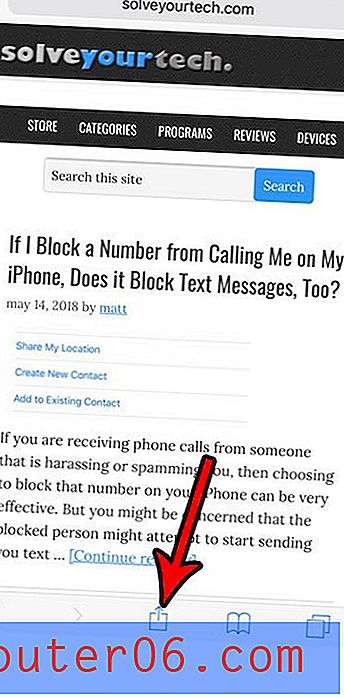
Stap 3: Scroll naar rechts en kies de optie Desktopsite aanvragen .
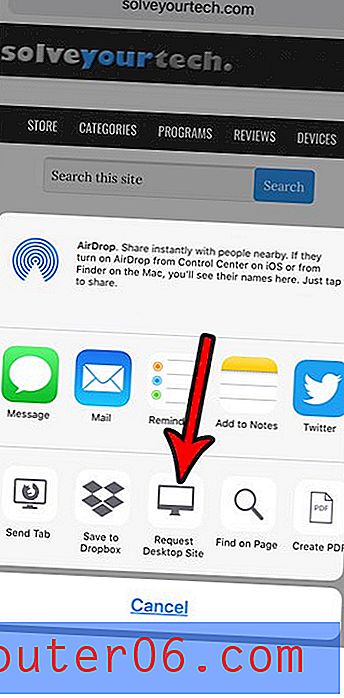
Wacht tot de pagina opnieuw is geladen, waarna de desktopversie van de huidige pagina moet worden weergegeven. Houd er rekening mee dat dit niet altijd werkt en dat sommige websites de desktopversie niet op uw mobiele apparaat kunnen weergeven. Dit komt meestal door de pixelbeperking van het kleinere apparaat. Je kunt ook proberen de telefoon naar de liggende stand te draaien en de desktopversie aan te vragen terwijl je in die modus bent om te zien of je meer geluk hebt.
Als je echt de desktopversie van een site moet kunnen bekijken, heb je misschien meer geluk met het downloaden van een andere browser, zoals Firefox, Chrome of Edge, en het in die browser te proberen. Elk van hen biedt de mogelijkheid om een desktopversie van een site aan te vragen en kan een beter resultaat opleveren.
Is er een site die u veel op uw iPhone bezoekt, maar het is een gedoe om de URL in te voeren of de juiste zoekopdracht te maken om de gewenste pagina te krijgen? Ontdek hoe u een pagina kunt bookmarken in de iPhone Safari-browser en het navigeren naar uw favoriete sites een beetje eenvoudiger kunt maken.